微软的BitLocker(比特锁)技术因其集成性和高效性,成为了Windows操作系统中的一个重要安全功能。BitLocker不仅可以有效防止未经授权的用户访问硬盘数据,还可以在设备丢失或被盗时保护数据的安全。本文将介绍BitLocker是什么以及如何使用BitLocker进行加密。
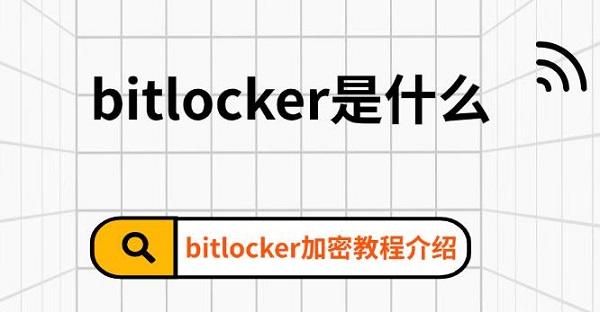
一、BitLocker是什么?
BitLocker是微软Windows操作系统提供的一种全盘加密功能,旨在保护存储在硬盘上的数据不被非法访问。它通过加密整个磁盘分区(包括操作系统分区和数据分区),即使硬盘被移除并连接到其他计算机,也无法读取其中的数据。BitLocker最早在Windows Vista中推出,后续版本的Windows(如Windows 7、Windows 8、Windows 10和Windows 11)继续提供该功能,并增加了更多的安全性和易用性。
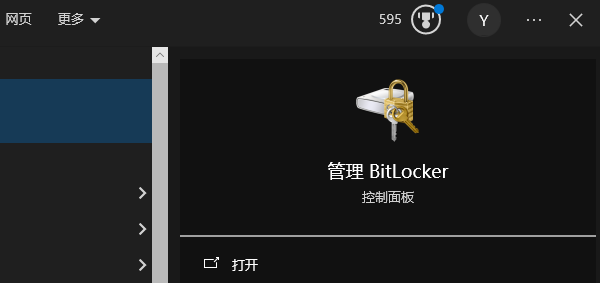
BitLocker加密利用强大的加密算法(如AES)对硬盘上的数据进行加密,确保数据只有通过正确的解锁方式才能访问。它支持多种解锁方式,包括密码、PIN码、USB启动密钥、TPM(受信平台模块)硬件等。
二、BitLocker的主要功能和优点
1、全盘加密
BitLocker能够加密整个硬盘,包括操作系统分区和数据分区,确保所有数据在存储过程中得到保护。即使是操作系统文件或临时文件也被加密,有效避免敏感数据泄露。
2、多种解锁方式
BitLocker支持多种解锁方式,包括密码、PIN码、USB密钥和TPM等。用户可以根据需要选择最合适的解锁方式,增强安全性。
3、防止数据泄露
如果电脑丢失或被盗,BitLocker能够防止不法分子通过取出硬盘在其他设备上访问加密数据。它提供了强大的物理安全性。
4、集成性
BitLocker是Windows操作系统的内置功能,无需安装额外的第三方加密软件。用户可以直接通过Windows的控制面板或设置进行配置和管理。
5、透明加密
加密过程对用户几乎是透明的,用户在使用计算机时不会感到显著的性能下降,文件和数据的加密/解密过程自动进行。
三、BitLocker加密教程
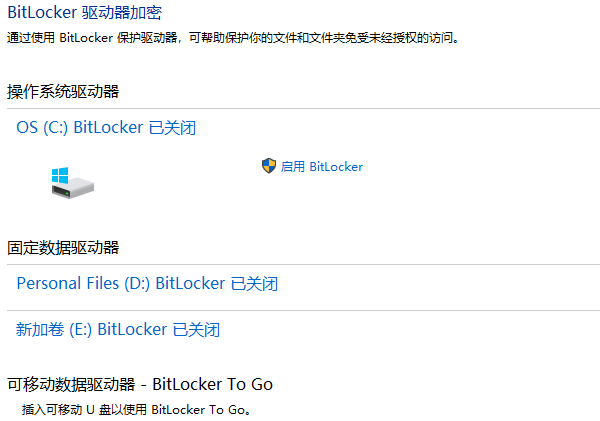
在本文中,我们将介绍如何在Windows 10和Windows 11中使用BitLocker进行加密。
(一)、检查系统要求
首先,确保您的设备满足BitLocker的系统要求:
1、操作系统要求:BitLocker仅在Windows 10专业版、企业版和教育版中可用。家庭版用户无法使用BitLocker功能。
2、TPM(受信平台模块)支持:BitLocker最推荐的加密方式是使用TPM芯片。如果设备没有TPM芯片,也可以通过USB密钥进行解锁。
(二)、启用BitLocker加密
1、打开控制面板
在Windows 10或Windows 11中,点击“开始”菜单,输入“控制面板”,然后选择“控制面板”打开。
2、进入BitLocker管理页面
在控制面板中,选择“系统和安全”,然后点击“BitLocker驱动器加密”。
3、选择启用BitLocker
在“BitLocker驱动器加密”页面,您将看到连接到电脑的所有磁盘分区。找到您要加密的分区,点击“启用BitLocker”。
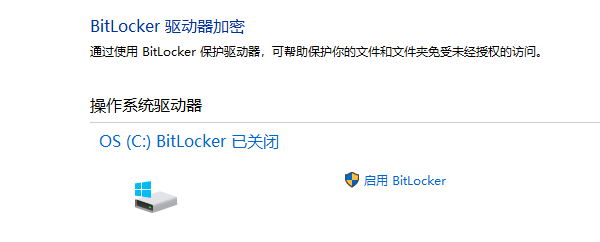
4、选择解锁方式
BitLocker会提示您选择解锁方式。常见的解锁方式包括:
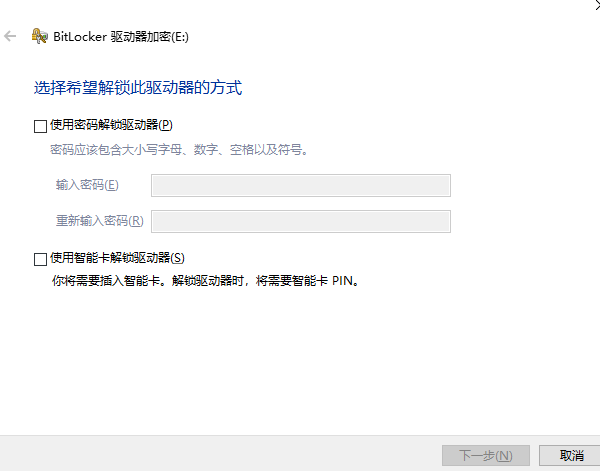
密码:设置一个强密码来解锁加密分区。
PIN码:设置一个启动时需要输入的PIN码。
USB启动密钥:将一个USB驱动器用作加密解锁的密钥。
TPM:如果设备支持TPM硬件,您可以选择使用TPM来自动解锁。
5、备份恢复密钥
在加密过程中,系统会要求您备份恢复密钥。恢复密钥是您在忘记密码或解锁失败时用于恢复加密磁盘的关键。您可以将恢复密钥保存到Microsoft账户、USB驱动器、文件或打印出来。
6、选择加密模式
在加密过程中,系统会询问您是选择“新驱动器加密模式”还是“兼容模式”:
新驱动器加密模式:适用于大多数现代设备,提供更高的加密速度和安全性。
兼容模式:适用于较旧的设备,确保加密的硬盘可以在不同版本的Windows系统间兼容使用。
7、开始加密
确认设置后,点击“开始加密”按钮。加密过程可能需要一段时间,具体时间取决于硬盘的大小和计算机的性能。
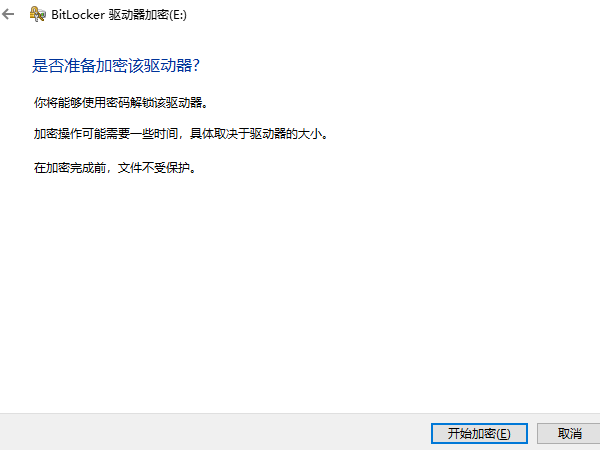
(三 )、完成加密并使用
完成加密后,您将能够通过设置的解锁方式访问加密的分区。在系统启动时,BitLocker会要求您输入密码或PIN码,或者通过TPM硬件自动解锁。每次访问加密的数据时,BitLocker都会自动进行加密和解密,确保数据安全。
(四)、解锁和管理BitLocker
如果您需要暂停或停用BitLocker加密,可以返回到“BitLocker驱动器加密”页面,选择相应的磁盘分区并点击“关闭BitLocker”。系统会要求您确认解锁并解密分区。

以上就是bitlocker是什么,bitlocker加密教程介绍。如果遇到网卡、显卡、蓝牙、声卡等驱动的相关问题都可以下载“驱动人生”进行检测修复,同时驱动人生支持驱动下载、驱动安装、驱动备份等等,可以灵活的安装驱动。


